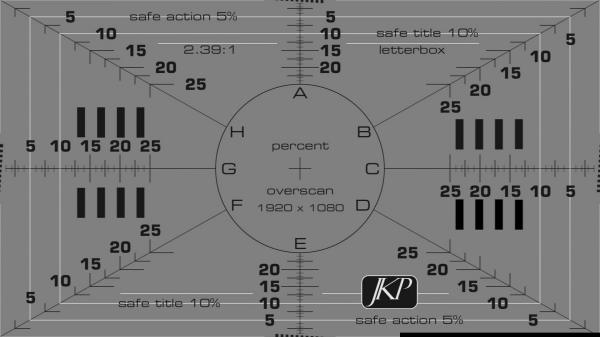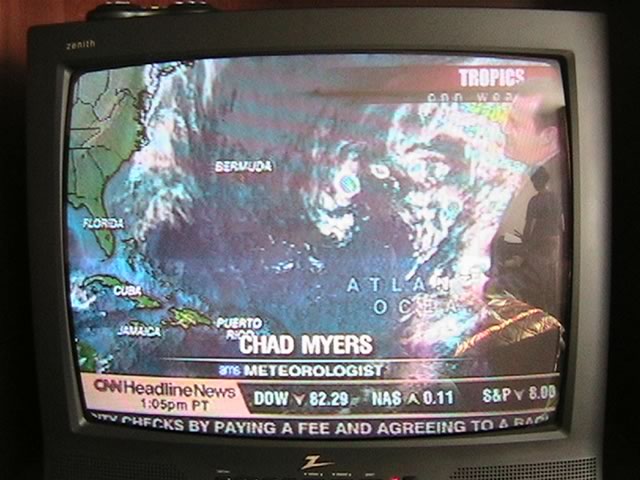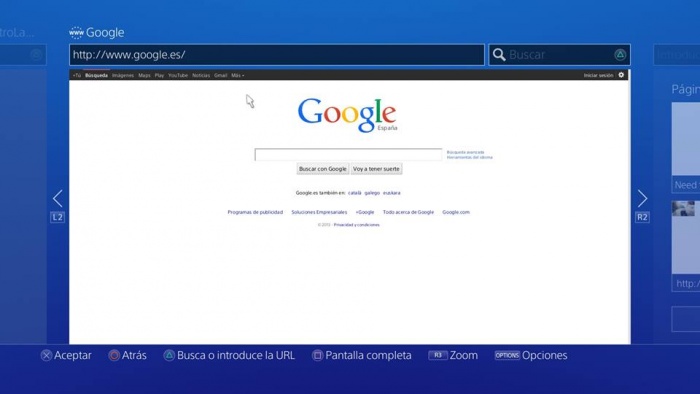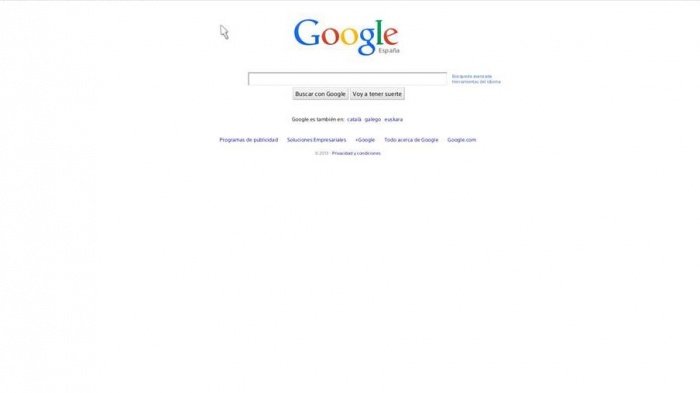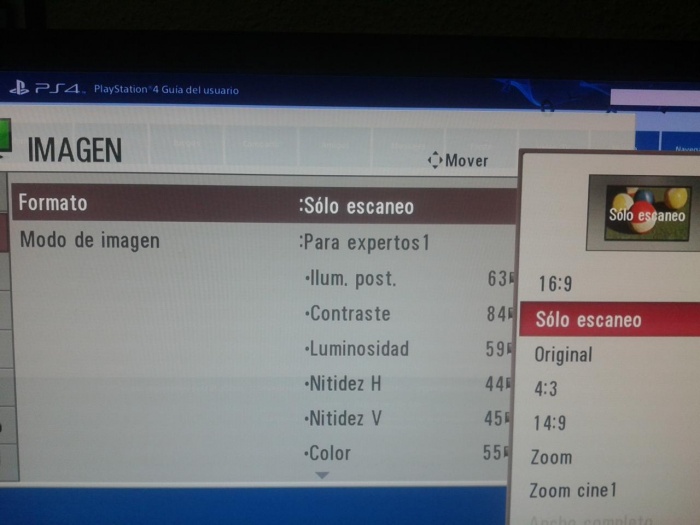"Overscan" o cómo padecer falta de nitidez a 1080p sin saberlo
--Ray_McCoy 23:05 5 ene 2014 (CET)
Este artículo está en construcción.
Por esta razón, seguramente habrá lagunas en el contenido o en el formato. Por favor, antes de cambiar el contenido, consulta la página de discusión del artículo.
Para consultas y debates sobre el contenido de este artículo, visita el Hilo oficial.
Descripción
Al hilo de una información que hemos estado manejando en el hilo de Assassin's Creed Black Flag (sección PS4), sobre la calidad del juego a 1080p, creo que es importante compartirla aquí, para todos.
Digo esto porque mucha, mucha gente, no es consciente de cómo una mala configuración de su monitor/ televisor puede estropear la definición y nitidez de sus juegos a 1080p. Y el efecto es un reescalado que como podéis imaginar, echa al traste esos 1080p nativos que ahora que por fin los tenemos como estándar en la "next gen", sería muy triste no disfrutarlos.
Introducción y alguna curiosidad
Bien, si nos remontamos a la televisión analógica y a la época de los monitores CRT (tubo de rayos), hay que decir que la señal de imagen que recibían nuestros televisores, la imagen 1:1, es decir tal y como nos la envían, es así:
Es decir, se envía la imagen con un marco negro, que bien puede servir para añadir información de teletexto, o como referencia para proporción y tamaño.
Pero lo que nosotros vemos en nuestros televisores es esto:
Es decir, ya sin los marcos negros alrededor de la imagen principal.
Esto es así, porque aquellos televisores debían hacer un "overscan" o "sobreescaneo", que no es más que un zoom respetando unas proporciones de seguridad.
Problemas de configuración en receptores de vídeo
Dicho esto, el problema viene cuando nuestro receptor de televisión o monitor, reciben una señal de imagen que no tiene esos marcos de proporción. Y en estos casos, si tenemos por defecto activado ese "overscan" o "sobreescaneo" (que no es más que un zoom), lo que veríamos sería algo como lo siguiente:
Si os fijáis bien, vemos cómo hay parte de la imagen que se sale del televisor, que no cabe. Y esto es porque el receptor de televisión está aplicando un zoom cuando no debe, pues dicha imagen de origen no contiene marcos negros. Es decir, la totalidad de la señal de imagen contiene información de vídeo sin áreas vacías.
Esto respecto a la televisión. ¿Pero qué ocurre cuando conectamos una PS4 configurada a 1080p, en un monitor/ televisor que aunque esté conectado a 1080p, tenga ese asqueroso "overscan" o "sobreescaneo" (zoom) activado? Pues ocurre lo anteriormente comentado, pero con la gravedad de que percibirás esos 1080p poco nítidos, porque se está haciendo un reescalado. Y todos sabemos lo mal que se procesan las imágenes reescaladas en los receptores modernos; todo lo que se salga de la resolución nativa se presentará con poca definición, algo de niebla, etc.
Vamos, algo terrible, teniendo en cuenta que esta "next gen" ahora, por fin, disfruta de 1080p como resolución nativa.
Cómo percatarse de este maldito zoom en modo TV
En cuanto a la señal de televisión, cualquier usuario se percata de que algo está mal configurado, porque verá que su programa favorito "se sale de la pantalla", no cabe y se ve recortado.
Cómo percatarse de este maldito zoom en PS4
¿Pero qué ocurre con la PS4? Pues que eso no se percibe. ¿Cómo puedes saber que el escenario de un juego está recortado? Y además la PS4 adapta el "hud" de los juegos (el indicador de vida, el indicador de munición, arma, etc.) para que aunque tengamos activado ese "overscan" o "sobreescaneo" (zoom), quepa perfectamente en la pantalla y no se salga de ella.
Por tanto, mucha, mucha gente no es consciente de esto. Algunos, como yo, andábamos con la mosca detrás de la oreja porque aunque veíamos las proporciones de lo presentado por nuestra PS4 correctas, en cambio no percibíamos los 1080p nativos. Como si estuviéramos jugando a 900p de resolución, o algo similar. Yo llegué a pensar que la gente mentía cuando hablaba del parche 1080p para Assassin's Creed, creí que exageraban porque yo no percibía esos 1080p nativos tan característicamente nítidos y bien definidos.
Imaginad lo grave que es, entonces, tener mal configurada la televisión sin que nosotros lo sospechemos, y tener una sensación de desengaño respecto a los 1080p de la "next gen".
- Alguna pista... un método infalible... ¡¡Por favor!!
Lo que me dio la pista fue abrir el navegador web de la PS4. Si antes dije que la PS4 ajusta automáticamente el "hud" de los juegos para que no se salgan de la pantalla, cuando hay aun "overscan" activo en la televisión, en cambio el navegador web no se ajusta automáticamente y sí se sale de la pantalla.
(Esto es lo que debería mostrar el navegador web, tanto así como a pantalla completa)
(Poniendo el navegador a pantalla completa, se observa cómo se ha comido parte de la imagen y no se muestra la barra superior de la página de google)
- Pero para poder demostrar esto, es importante tener configurado lo siguiente:
Ajustes --> Sonido y pantalla --> Ajustes del área de visualización -->
(Le dais a ampliar hasta que llegue al tope de la pantalla. Si veis que las flechas de las esquinas se salen de la pantalla cuando estáis ampliando el área, esto también es indicativo de que lo que estáis viendo tiene un zoom aplicado).
Y ésta es la prueba de fuego. Si sospecháis que vuestros juegos, a pesar de tener la PS4 configurada a 1080p y vuestro monitor/ televisión también a 1080p, no se muestran con la nitidez tan característica de los 1080p nativos, os aconsejo que hagáis esa prueba.
- Video-guía por el EOLiano Yuluga
| ---> Como configurar tu televisor para imagen nítida en juegos a 1080p|}
Cómo arreglarlo en el televisor/ monitorLo primero de todo, recalcar que este problema es del televisor, no de la videoconsola. La videoconsola saca su señal de vídeo inmaculada, pero es el receptor de televisión el que interpreta dicha señal, y la convierte para presentarla por pantalla. Bien, lo habéis probado y efectivamente el navegador web se sale de la pantalla... qué mal rollo, cómo no me he dado cuenta antes... ¿y ahora qué hago? Pues nada más sencillo que desactivar el asqueroso, anacrónico, pero a veces necesario "overscan" o "sobreescaneo" de vuestros monitores/ televisores. Y aquí entra en juego la marca y modelo, que hay tantos como lacasitos de colores.
En mi caso, que tengo un receptor LG, lo hago así: Y et voilá. Por fin surge el visionado de los 1080p reales, nativos, preciosos, y poderosísimos de esta "next gen" que sí los aplica como estándar.
Dependiendo de la marca y modelo, llamarán a la opción que deshabilita el "overscan" de diferentes formas. Lo más común es que a ese "only scan" lo llamen "sólo escaneo". Pero ojo, que yo tenía puesto "imagen original", y de original nada... me estaba comiendo un zoom que destrozaba los 1080p y me hizo llegar a creer que esta "next gen" trucaba la resolución, porque no se veía lo típicamente nítido que debía.
Tabla de marcas y modelos de TV/ Monitor (cómo quitar el "overscan")
Cómo percatarse de este maldito zoom en otras consolas
|